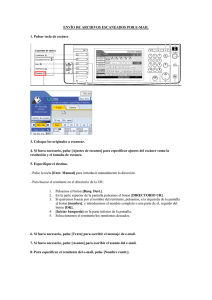Instrucciones de uso
Anuncio
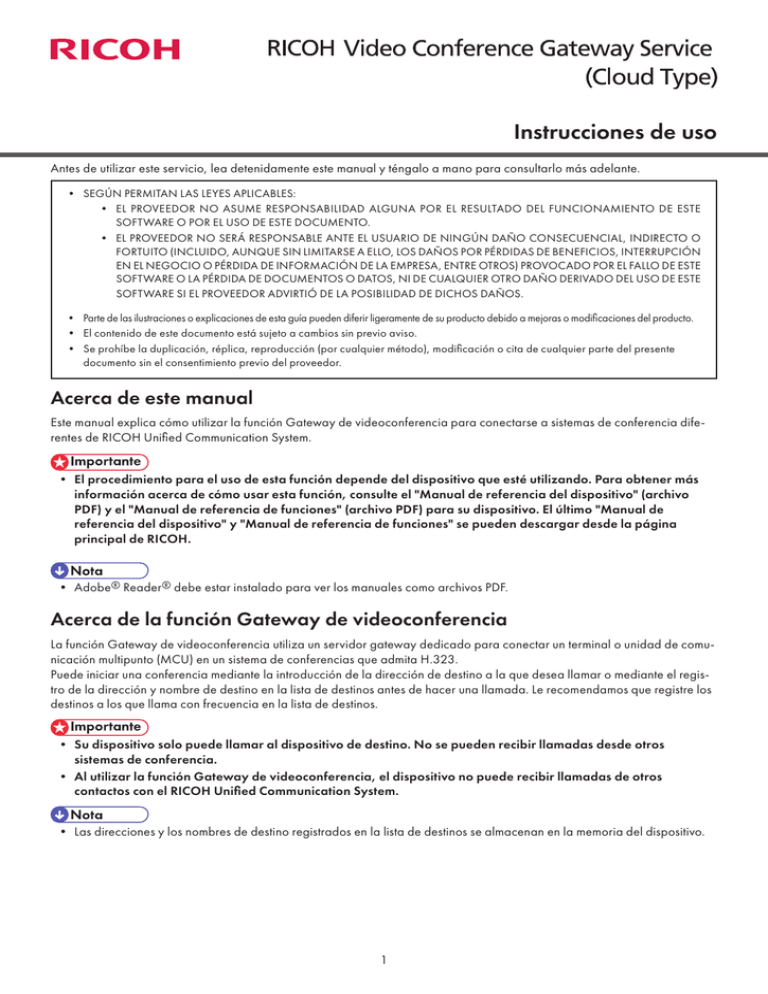
Instrucciones de uso Antes de utilizar este servicio, lea detenidamente este manual y téngalo a mano para consultarlo más adelante. • SEGÚN PERMITAN LAS LEYES APLICABLES: • EL PROVEEDOR NO ASUME RESPONSABILIDAD ALGUNA POR EL RESULTADO DEL FUNCIONAMIENTO DE ESTE SOFTWARE O POR EL USO DE ESTE DOCUMENTO. • EL PROVEEDOR NO SERÁ RESPONSABLE ANTE EL USUARIO DE NINGÚN DAÑO CONSECUENCIAL, INDIRECTO O FORTUITO (INCLUIDO, AUNQUE SIN LIMITARSE A ELLO, LOS DAÑOS POR PÉRDIDAS DE BENEFICIOS, INTERRUPCIÓN EN EL NEGOCIO O PÉRDIDA DE INFORMACIÓN DE LA EMPRESA, ENTRE OTROS) PROVOCADO POR EL FALLO DE ESTE SOFTWARE O LA PÉRDIDA DE DOCUMENTOS O DATOS, NI DE CUALQUIER OTRO DAÑO DERIVADO DEL USO DE ESTE SOFTWARE SI EL PROVEEDOR ADVIRTIÓ DE LA POSIBILIDAD DE DICHOS DAÑOS. • Parte de las ilustraciones o explicaciones de esta guía pueden diferir ligeramente de su producto debido a mejoras o modificaciones del producto. • El contenido de este documento está sujeto a cambios sin previo aviso. • Se prohíbe la duplicación, réplica, reproducción (por cualquier método), modificación o cita de cualquier parte del presente documento sin el consentimiento previo del proveedor. Acerca de este manual Este manual explica cómo utilizar la función Gateway de videoconferencia para conectarse a sistemas de conferencia diferentes de RICOH Unified Communication System. •El procedimiento para el uso de esta función depende del dispositivo que esté utilizando. Para obtener más información acerca de cómo usar esta función, consulte el "Manual de referencia del dispositivo" (archivo PDF) y el "Manual de referencia de funciones" (archivo PDF) para su dispositivo. El último "Manual de referencia del dispositivo" y "Manual de referencia de funciones" se pueden descargar desde la página principal de RICOH. •Adobe® Reader ® debe estar instalado para ver los manuales como archivos PDF. Acerca de la función Gateway de videoconferencia La función Gateway de videoconferencia utiliza un servidor gateway dedicado para conectar un terminal o unidad de comunicación multipunto (MCU) en un sistema de conferencias que admita H.323. Puede iniciar una conferencia mediante la introducción de la dirección de destino a la que desea llamar o mediante el registro de la dirección y nombre de destino en la lista de destinos antes de hacer una llamada. Le recomendamos que registre los destinos a los que llama con frecuencia en la lista de destinos. •Su dispositivo solo puede llamar al dispositivo de destino. No se pueden recibir llamadas desde otros sistemas de conferencia. •Al utilizar la función Gateway de videoconferencia, el dispositivo no puede recibir llamadas de otros contactos con el RICOH Unified Communication System. •Las direcciones y los nombres de destino registrados en la lista de destinos se almacenan en la memoria del dispositivo. 1 Confirmación de la dirección de destino para la conexión Confirme la dirección de destino antes de realizar una llamada. La dirección de destino depende del entorno y los ajustes del destino. Compruebe el entorno y los ajustes del destino y, a continuación, verifique la siguiente información. Seleccione la información que coincida con el entorno y los ajustes del destino. • • • • • Solo se puede utilizar una dirección de destino que tenga 36 caracteres alfanuméricos o menos. Dirección IP global del dispositivo de destino Nombre de dominio completo (FQDN) del dispositivo de destino Dirección IP e ID de reunión de la MCU Nombre de dominio completo (FQDN) e ID de reunión de la MCU Visualización de la pantalla de Gateway de videoconferencia 1. Encienda el dispositivo. Se muestra la pantalla Funciones. 2. Pulse las teclas del cursor para seleccionar [Gateway de videoconferencia] y, a continuación, pulse la tecla [Intro]. •Cuando aparezca la pantalla de Gateway de videoconferencia, el estado del dispositivo se indica como "F. línea" en las pantallas de los otros contactos de RICOH Unified Communication System. Pantalla de Gateway de videoconferencia 1 2 DCD002 1. Conectar sin registrar destino Introduzca directamente la dirección del destino a llamar. 2. Lista de destinos Registre las direcciones y nombres de destino. Puede llamar a cualquiera de las direcciones de destino que haya registrado. También puede editar y eliminar las direcciones y nombres de destino registrados. 2 Introducción directa de los destinos de llamadas 1. Pulse las teclas del cursor para seleccionar [Conectar sin registrar destino] y, a continuación, pulse la tecla [Intro]. 2. Introduzca la dirección de destino. Introduzca la dirección de destino que confirmó en la página 2 “Confirmación de la dirección de destino para la conexión”. Para obtener más detalles sobre cómo introducir la dirección de destino, consulte el Manual de referencia de funciones. La siguiente tabla muestra ejemplos de cómo introducir la dirección de destino en cada uno de los casos anteriores: Destino Dispositivo MCU *1 Formato de entrada Ejemplo de entrada Información del destino Entrada <Dirección IP global> Dirección IP: 192.168.1.2 192.168.1.2 <FQDN> FQDN: midominio.com midominio.com <Dirección IP global>, <ID de reunión> Dirección IP: 192.168.1.2 ID reunión: 2001 192.168.1.2,2001 <FQDN>,<ID reunión> FQDN: midominio.com ID reunión: 2001 midominio.com,2001 *1 Debe introducir una coma (,) entre la dirección IP / FQDN y el ID de la reunión. 3. Pulse las teclas del cursor para seleccionar [Conectar] y, a continuación, pulse la tecla [Intro]. Se hace una llamada al destino. Cuando el destino responde a la llamada, se inicia la reunión. •La dirección de destino introducida se mantiene hasta que el sistema vuelve a la pantalla de funciones. 3 Registro del destino antes de realizar una llamada 1. Pulse las teclas del cursor para seleccionar [Conectar y registrar destino] y, a continuación, pulse la tecla [Intro]. 2. Introduzca la dirección de destino. Introduzca la dirección de destino que confirmó en la página 2 "Confirmación de la dirección de destino para la conexión". Para obtener más detalles sobre cómo introducir la dirección de destino, consulte el Manual de referencia de funciones. Un ejemplo de cómo introducir la dirección de destino se da en el paso 2 de "Introducción directa del destino de llamada". 3. Después de introducir la dirección de destino, pulse las teclas de cursor para seleccionar [ ] y, a continuación, pulse la tecla [Intro]. El cursor se mueve a [Nombre de destino]. Cuando selecciona [ ] o [ ] al principio o al final de la cadena de caracteres que acaba de introducir, a continuación, pulse la tecla [Intro], el cursor se desplaza al [Nombre de destino] anterior o siguiente. 4. Introduzca el nombre de destino, según sea necesario. Especifique el nombre de destino. El nombre de destino no puede tener más de 64 caracteres alfanuméricos. 5. Pulse las teclas del cursor para seleccionar [Conectar] y, a continuación, pulse la tecla [Intro]. Se registra la dirección de destino introducida y se llama al destino inmediatamente. Cuando el destino responde a la llamada, se inicia la reunión. Para introducir la dirección de destino sin realizar una llamada, pulse las teclas de cursor para seleccionar [Registrar] y, a continuación, pulse la tecla [Intro]. 4 Llamar a un destino registrado 1. Pulse las teclas del cursor para seleccionar el destino al que desea llamar y, a continuación, pulse la tecla [Intro]. 2. Pulse las teclas del cursor para seleccionar [Conectar] y, a continuación, pulse la tecla [Intro]. Se hace una llamada al destino. Cuando el destino responde a la llamada, se inicia la reunión. Edición o eliminación de un destino registrado 1. Pulse las teclas de cursor para seleccionar el destino cuya información desea editar o eliminar y, a continuación, pulse la tecla [Intro]. 2. Edite o elimine la dirección o el nombre de destino registrado. Para obtener más detalles sobre cómo introducir los datos para cambiar la dirección o el nombre de destino, consulte el Manual de referencia de funciones. Para eliminar el destino, utilice las teclas de cursor para seleccionar [Borrar todo] y, a continuación, pulse la tecla [Intro]. 3. Pulse las teclas del cursor para seleccionar [Registrar] y, a continuación, pulse la tecla [Intro]. Posibilidades durante la reunión Al utilizar la función Gateway de videoconferencia para tener una reunión, se pueden utilizar las siguientes funciones en su dispositivo: •Cambiar el diseño de la pantalla •Cómo ajustar el volumen •Compartir la pantalla del ordenador Para obtener más información acerca de cómo utilizar estas funciones, consulte el Manual de referencia de funciones. •La pantalla de Información de la reunión y Estado del ancho de banda no se pueden mostrar. •Si el sistema de conferencia del destino admite la función de compartir pantallas de ordenador, también podrá ver la pantalla de ordenador del destino. Cómo abandonar una reunión Se lleva a cabo la misma operación que se realiza para abandonar una reunión en el RICOH Unified Communication System. Para obtener más información acerca de cómo usar el dispositivo, consulte el Manual de referencia de funciones. Para salir de la pantalla de Gateway de videoconferencia y volver a la pantalla Funciones, pulse la tecla [Menú], presione las teclas de cursor para seleccionar [Funciones] y, a continuación, pulse la tecla [Intro]. 5 Detección de errores Problema Causas Soluciones No se puede conectar al destino. Está utilizando el dispositivo desde un lugar en el que la función de Gateway de videoconferencia no puede utilizarse. La dirección IP podría estar bloqueada mediante un cortafuegos. Póngase en contacto con el departamento de sistemas. No se puede conectar al destino. La dirección de destino que ha introducido es incorrecta. Compruebe la dirección de destino e introduzca la información correcta. No se puede conectar al destino. • El destino no responde a la llamada. • El destino ha rechazado la llamada. Compruebe el usuario de destino. No se puede conectar al destino. Actualmente, el destino está conectado con otro dispositivo. Es posible que varios dispositivos se unan a una reunión al mismo tiempo. Sin embargo, esto dependerá del sistema de reunión del destino o de la disponibilidad de una MCU. Compruebe el usuario de destino. No se puede conectar al destino. Se ha debido de producir un error en el sistema de conferencia del destino. Compruebe el usuario de destino. No se puede compartir una pantalla de ordenador. • El sistema de conferencia del destino no admite la función de compartir las pantallas del ordenador. • No puede compartir la pantalla del ordenador si el destino ya está compartiendo otra pantalla de ordenador. •Compruebe el usuario de destino. •Espere hasta que el destino haya terminado de compartir otra pantalla de ordenador, e inténtelo de nuevo. • Para obtener más información acerca de los problemas con el dispositivo, consulte el Manual de referencia del dispositivo. • Para obtener información sobre los problemas con la red, consulte el Manual de referencia de funciones. Marcas comerciales Adobe y Reader son marcas comerciales registradas o marcas comerciales de Adobe Systems Incorporated en los Estados Unidos y/o en otros países. © 2013 Ricoh Co., Ltd. E0A0-8614 ES 6 ES